大家在使用todesk的时候知道怎么传输文件吗?别着急以下就是todesk传输文件的方法,感兴趣的小伙伴赶快来看看吧。
方法一
1.首先,打开ToDesk,进入“设备列表”,选中想要传输的对象。
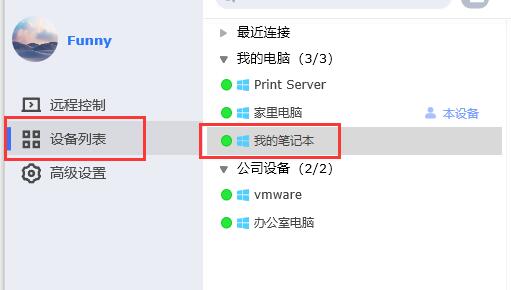
2、然后,选中后,点击右侧的“文件传输”,就能将需要的文件传给对方了。
方法二:
1、如果我们正在连接屏幕,那么我们可以先将需要传输的文件放到文件夹中。
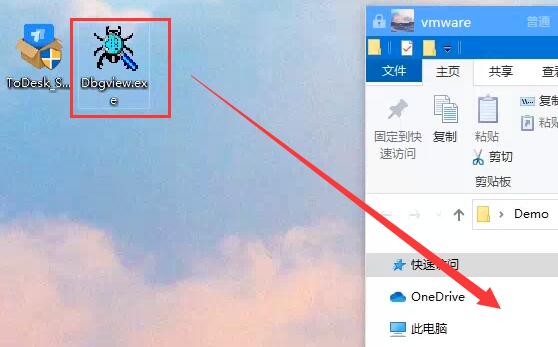
2、移动完成后,点击如图所示的工具栏箭头按钮。
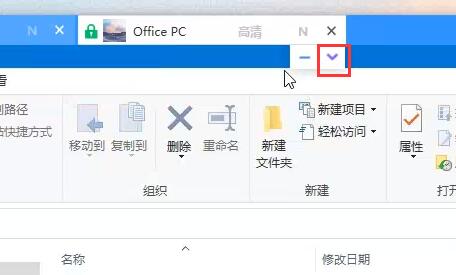
3、然后在其中选择“文件”
4、最后在其中选中文件夹就可以进行文件的传输了。
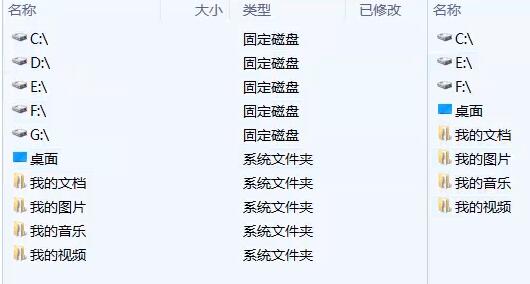
以上就是关于todesk怎么传输文件的全部内容了, 希望能够帮助到各位玩家。更多游戏相关的内容各位玩家们可以关注,会一直给各位玩家们带来手游攻略!如果你对此文章存在争议,可在评论区留言和玩家们一起讨论。
ToDesk是一款在电脑上使用起来很便捷的远程桌面控制软件,我们在使用时都会随机生成个人密码,那么ToDesk如何更改个人密码?有什么技巧?下面就一起来看看吧。

更改个人密码教程分享
1、首先电脑桌面找到并打开【ToDesk】,选择左侧栏的【设置】选项。
2、然后选择右侧的【安全设置】选项,将【临时密码更新】修改为【永不】。
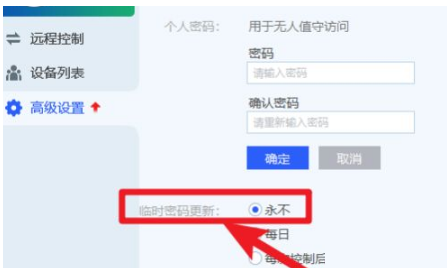
3、最后还可以设置【个人密码】,输入密码,确认密码即可。
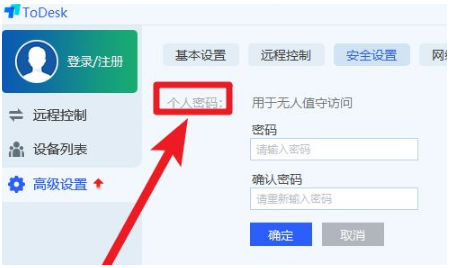
ToDesk是一个集远程协助、文件传输、音视频通话等功能于一体的远程协作工具,里面有很多实用性的功能,那么ToDesk控制访问被拒绝怎么办?有什么技巧?下面就一起来看看吧。
控制访问被拒绝解决方法
1、打开todesk(如图所示)。
2、点击如图的远程控制(如图所示)。
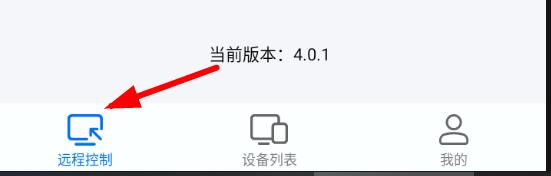
3、找到允许远程本设备,当前为关闭,点击开启(如图所示)。
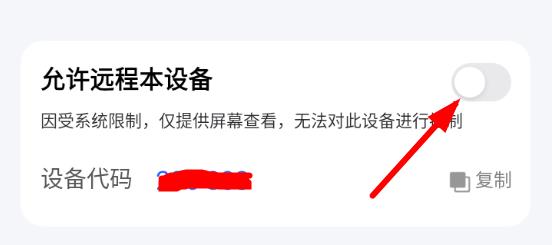
4、点击确认(如图所示)。
5、完成上述操作即可连接(如图所示)。
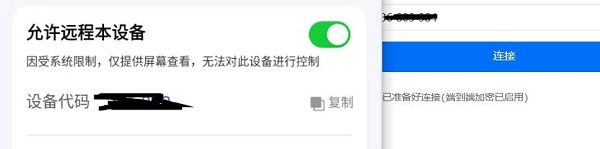
mobile3g.cn 版权所有 (C)2011 https://www.mobile3g.cn All Rights Reserved 渝ICP备20008086号-42